- 系统
- 教程
- 软件
- 安卓
时间:2021-03-25 来源:u小马 访问:次
想必有很多Win10系统用户在进行宽带连接上网的时候,都遇到过宽带连接不上的情况吧,通常出现这样的是网络设置出现问题了,那么该怎么办呢,为此,针对Win10宽带拨号连接不上这个问题,这就给大家分享一下详细的解决方法。
Win10系统宽带连接不上方法一
找到我们电脑上的一个网络。
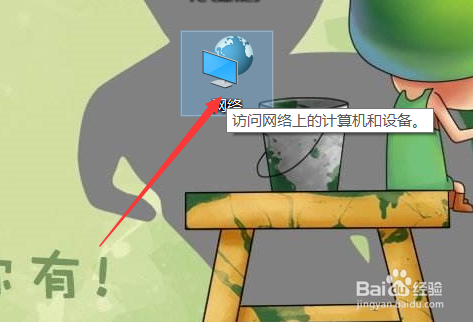
找到之后打开点击下面的更改高级共享设置。
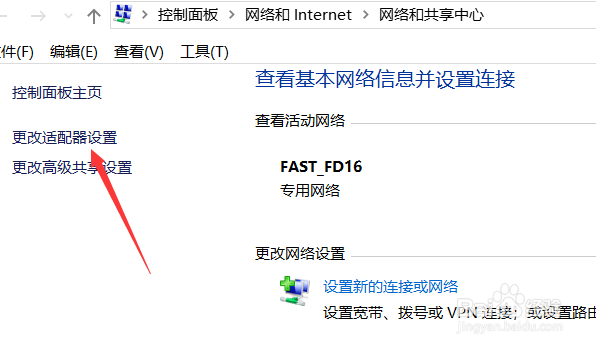
然后选择我们当前连接上的网络点击诊断这个网络。
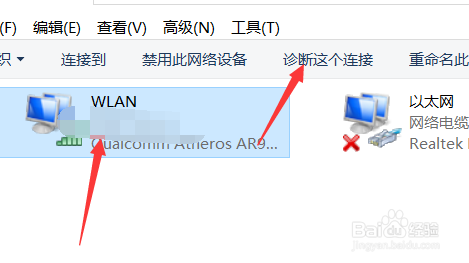
这个时候会自动检测我们的网络状况。
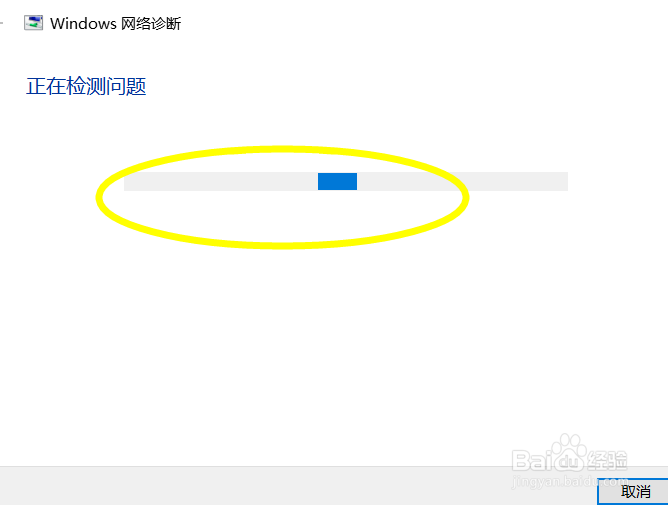
检查完毕的话会提示是修复成功或者是失败。
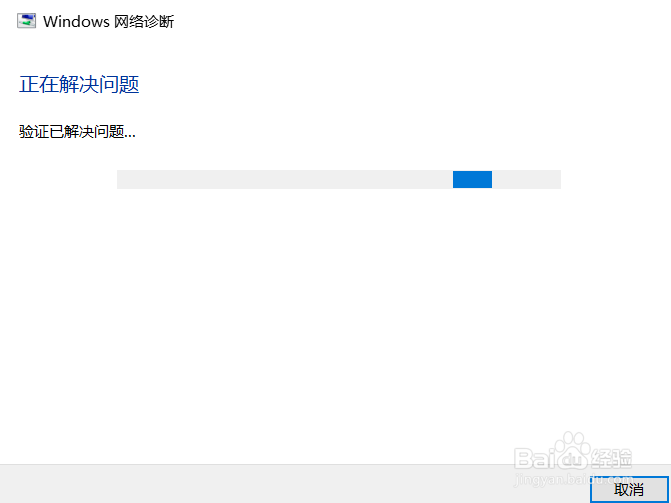
如果是成功的话就可以直接上网了,如果失败的话那么断开重连接即可。
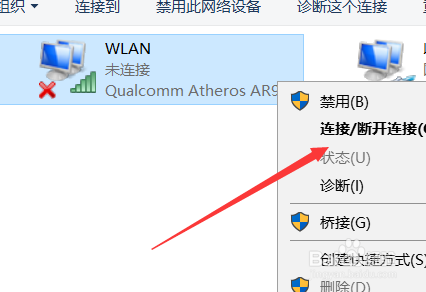
Win10系统宽带连接不上方法二
1、下载安装 360安全卫士并打开,您也可以使用腾讯管家之类的软件。
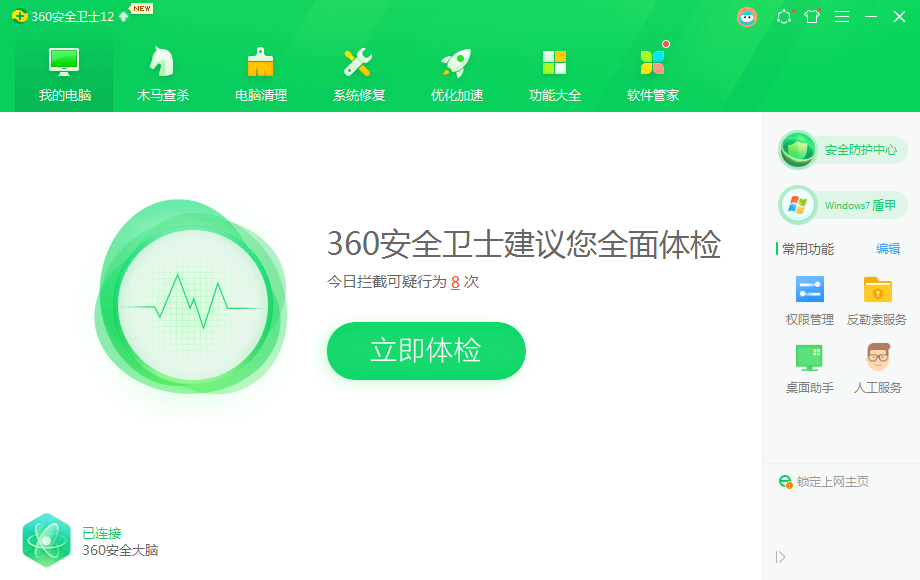
2、在软件功能大全中找到网络优化,然后找到断网急救箱并打开。
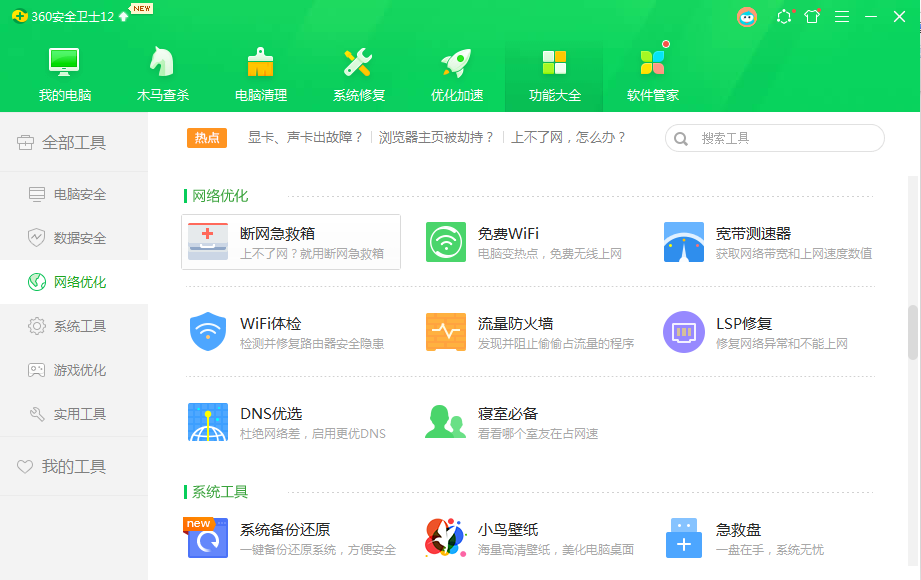
3、然后开始对当前 Windows 10 系统中的网络进行检测并修复,一般修复完成后建议您尝试重启电脑再检查是否能恢复正常。
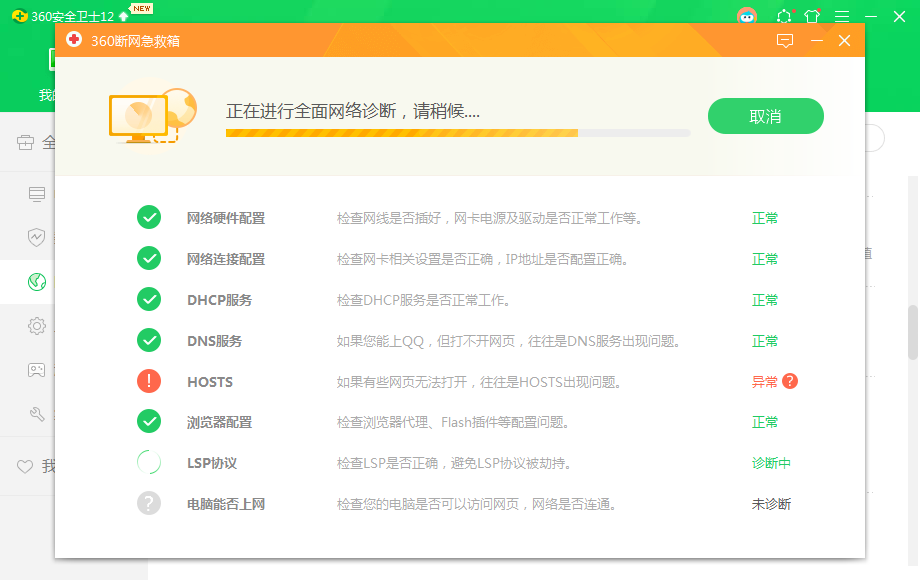
以上就是Win10宽带连接不上的详细解决方法,如果你有遇到一样情况的话,不妨可以参考上面的方法来解决吧,希望可以帮助到大家。更多系统教程请继续关注Win10u小马。





